小白指南:EQ12安装ESXI虚拟机实现All in one
近期,零刻推出迷你主机新机型:EQ系列迷你主机EQ12,搭载英特尔12代最新Alder Lake-N100处理器,4核心4线程,6MB L3缓存。通过零刻研发工程师特殊调校后,处理器功率最高可达25W,最大睿频为3.4GHz,其性能可以和10代酷睿i3系列的25W功率相提并论,对比上一代Intel赛扬N5105,其性能则提升高达30%以上。

EQ12不仅拥有出色得性能表现,更重要的是它有两个2.5G有线网口。
由于新一代Alder Lake N100处理器最低仅有6W的功耗,用来做软路由或者是All in one非常合适,经过零刻官方多项测试,产品可7x24小时长期运行,性能仍然稳定。

EQ12采用Intel i225-V 2.5G网卡,最新EXSi 8.0b系统可以原生支持,安装相当方便,主机多余的一个网口可以用软路由给其他设备供网。

本篇All in one教程包含:ESXi+OpenWrt(旁路由)+群晖NAS+Windows11
由于系统安装配置起来比较复杂,所以将系统文件都制作成了懒人包,导入就可以使用,非常方便,如需安装其他系统,可以跳过前面懒人包的安装和配置,将系统镜像文件转换为适用于ESXi系统的虚拟文件自行安装。
准备工具:
1. 8G+容量U盘一个
2. Esxi 8.0b系统镜像文件
3. 写盘工具Rufus4. Openwrt懒人包固件(软路由)
5. 群晖NAS懒人包(NAS网盘系统)
6. Win11系统懒人包
本篇教程所有工具及镜像下载地址如下。
链接:
https://pan.baidu.com/s/1wP6Pk4J_a5X0v4eqlnEohA?pwd=rdsa
ESxi系统的安装:
1. 下载好Esxi系统镜像文件。
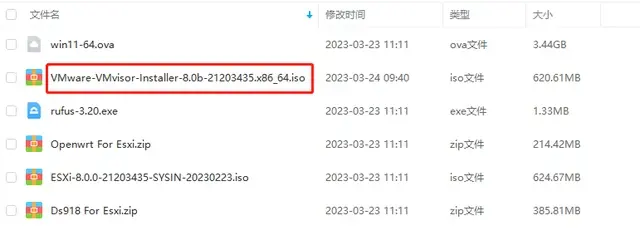
2. 使用写盘工具Rufus,写入到U盘,写入过程中选择以ISO镜像模式,耐心等待写入完成即可。
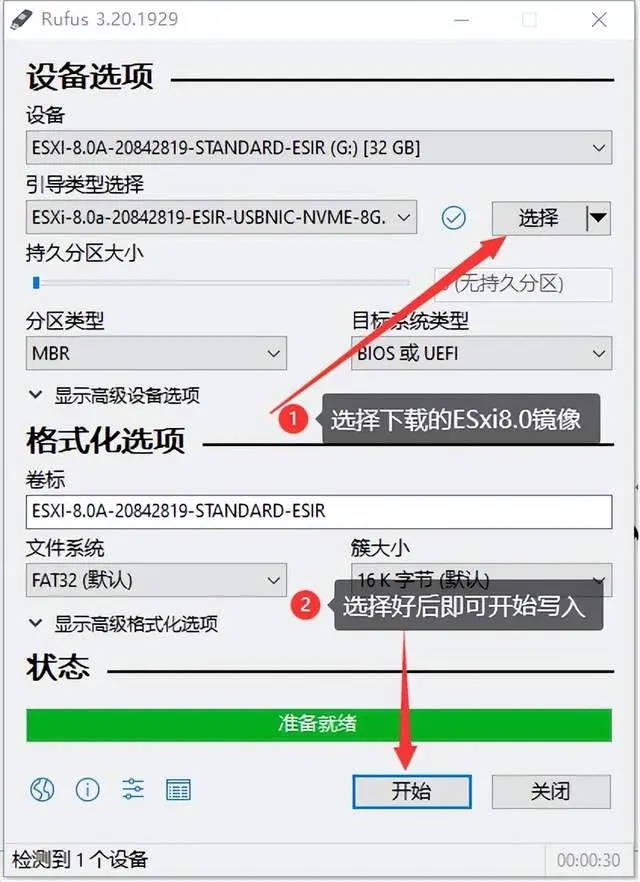
如果有以下提示,请选择以ISO镜像模式写入
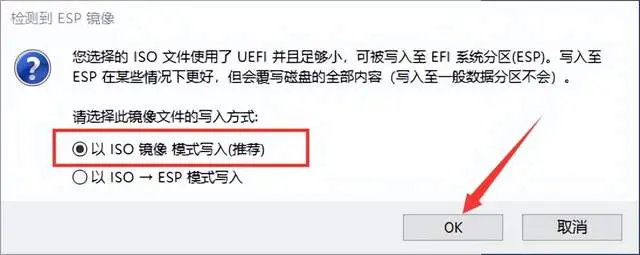
3. 写入完成后把U盘插到EQ12小主机上,开机后按键盘上的F7,选择你刚插入的U盘,按回车键进入Esxi安装程序,加载过程可能比较慢,耐心等待即可。
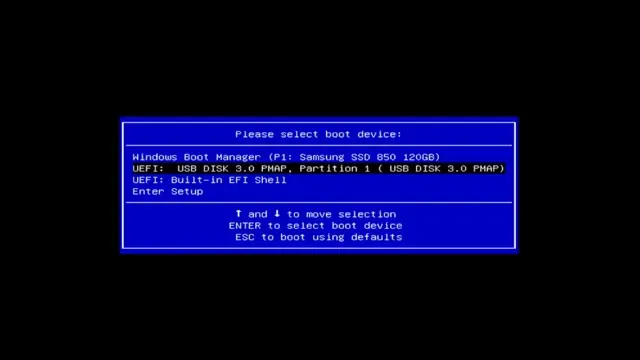
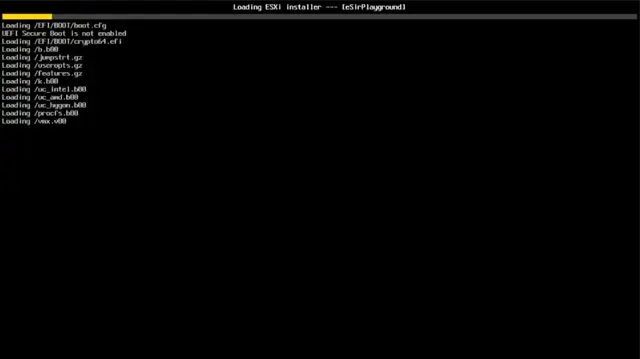
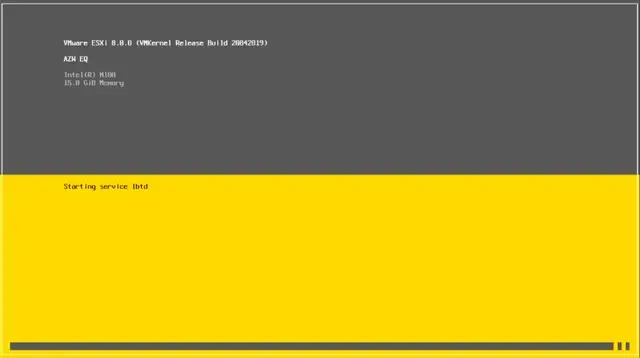
4. 加载完成后,进入安装界面,按回车键进行下一步。
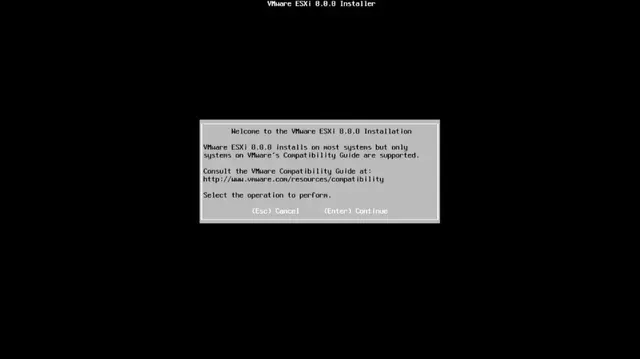
5. 按F11键继续进行安装步骤。
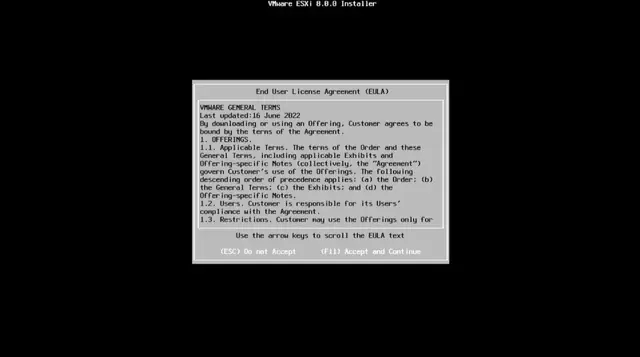
6. 接下来选择你需要安装的磁盘位置,这里可以根据你自己的需求进行选择,然后按回车继续进行下一步。
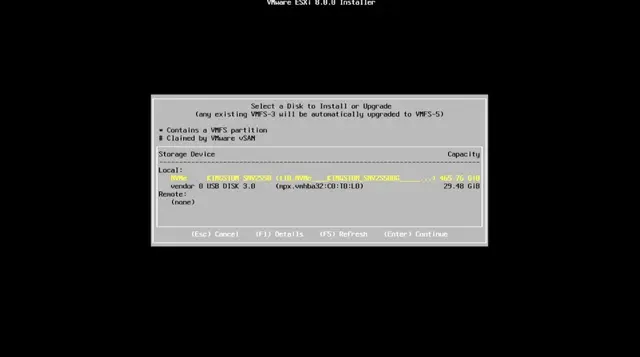
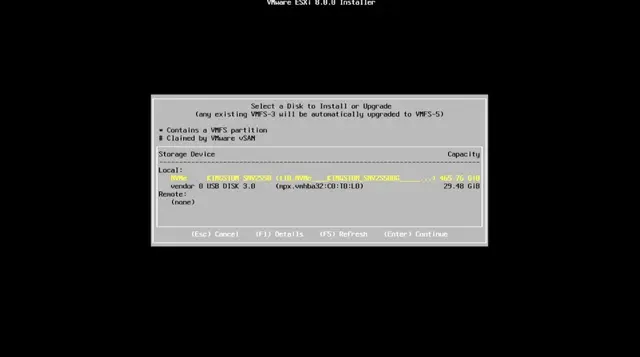
7. 选择语言,默认即可,按回车下一步。
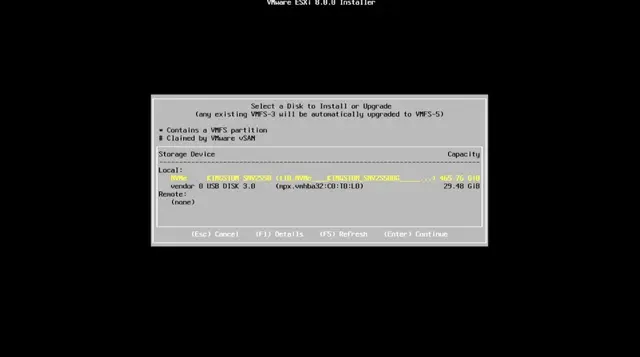
8. 设置登陆密码完成后,回车进入下一步。
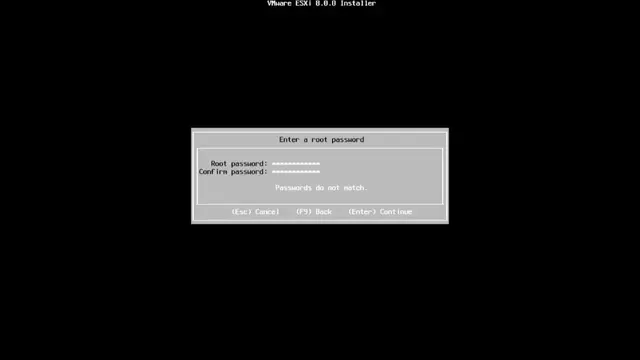
9. 按F11后,耐心等待安装成功。
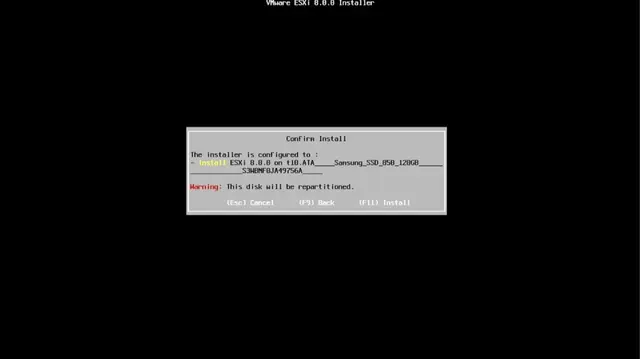
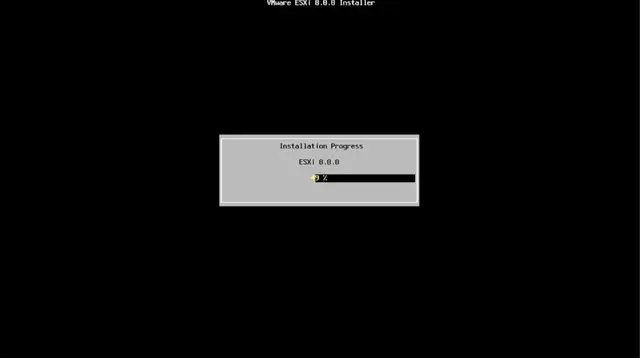
10. 到这里,我们的Esxi系统已经基本安装完成了,拔掉U盘,按回车键等待机器进行重启即可。
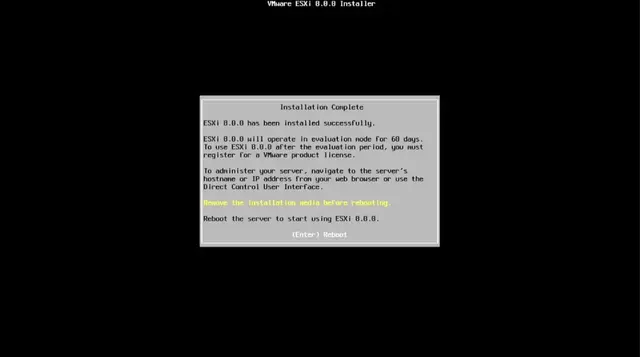
11. 重启后出现如下画面就说明安装成功啦,至此整个 Esxi 系统的安装就结束。
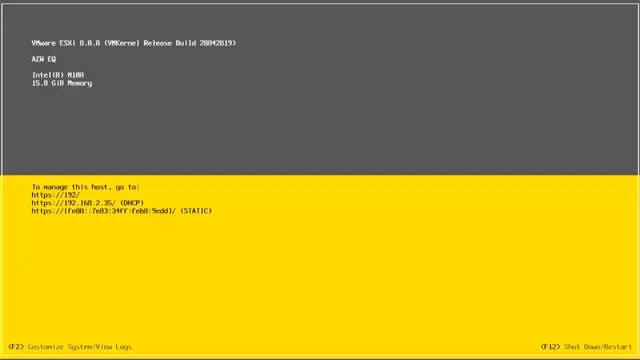
12. 接下来给Esxi设置静态ip,按 F2 进入,提示需要输入账户密码,用户名为 root,密码为刚刚安装时设置的密码,然后回车(12-17步骤可以不设置,如果不设置就是自动分配的默认参数)。
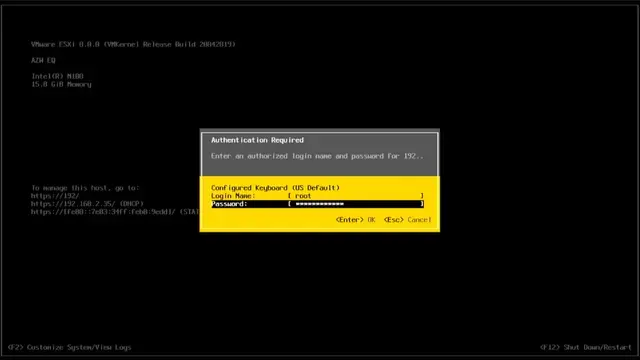
13. 使用上下方向键移动光标到 configure management network 这里回车。
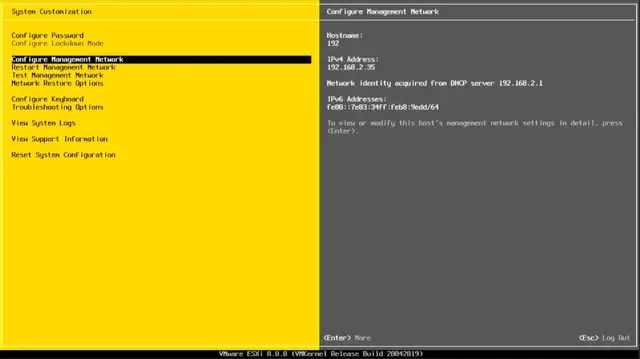
14.然后选择 IPV4 configuration 回车。
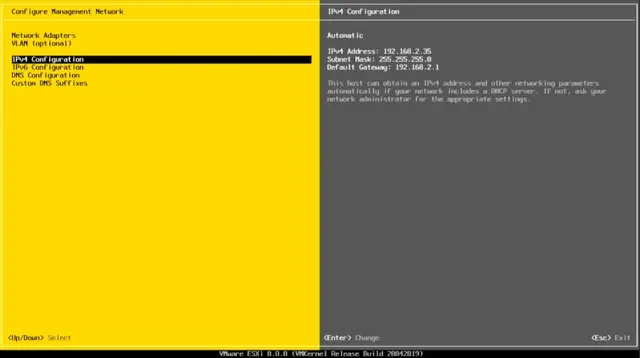
15. 接着移动光标到第三项,随后按空格键确定选择。
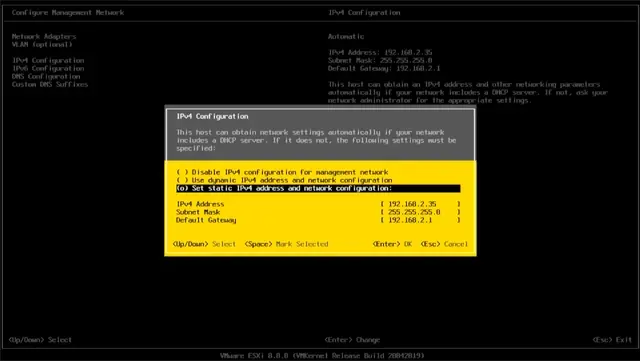
16. 填入你需要设置的 ESXi 静态 IP 地址,跟路由器相同的网段即可,然后填入子网掩码 255.255.255.0,第三行填写路由器的网关地址,设置好后回车。
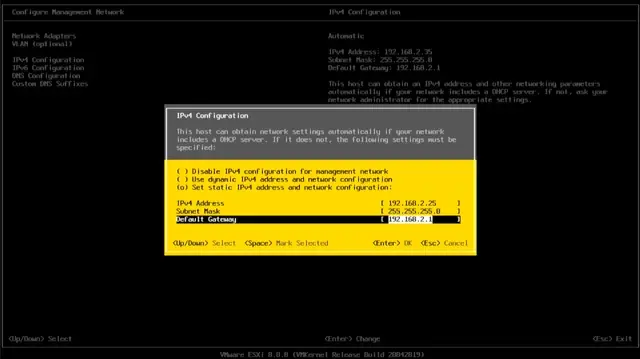
17. 接下来按下Esc键退回到主页面,选择yes保存。
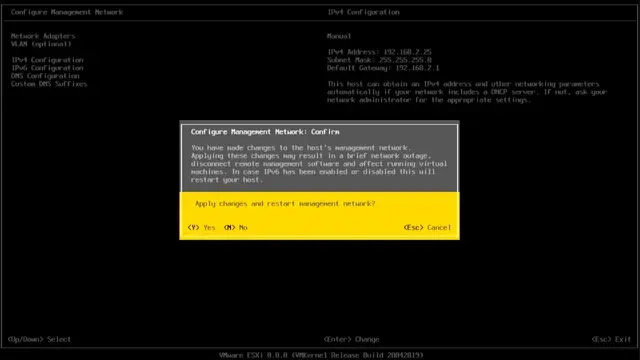
18. 到这里我们Esxi的安装和配置都已经全部完成,浏览器输入刚才配置的静态ip地址自动分配的ip地址就可以访问管理端了,输入设置的账号密码进入后台管理页面。
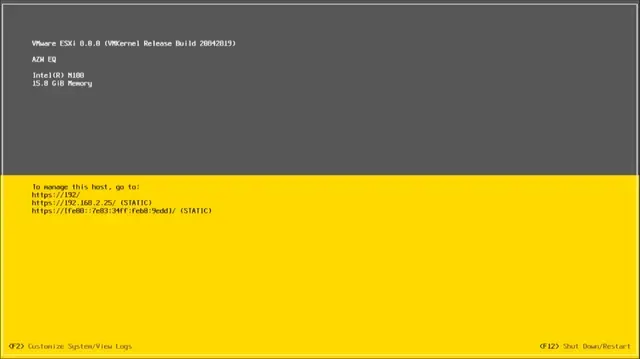
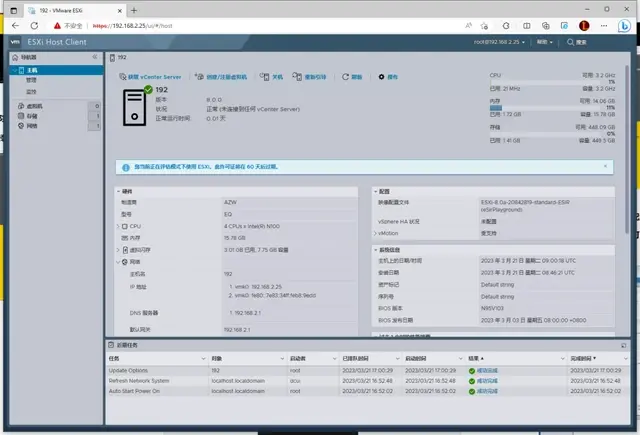
Openwrt(旁路由)安装及配置
1.下载我们提供的Openwrt懒人包配置文件,进行解压。
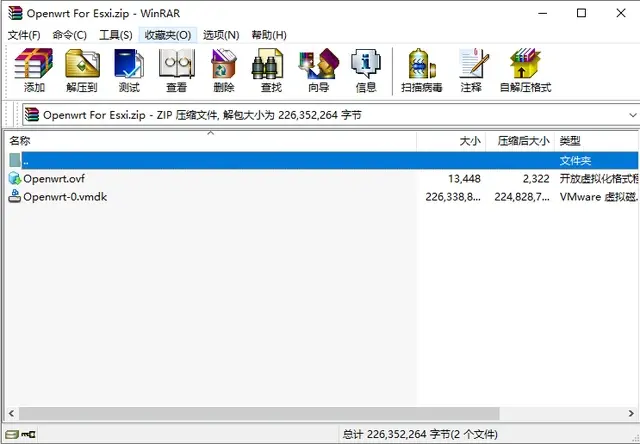
2.打开Esxi虚拟机的管理界面,点击“创建/注册虚拟机”,选择“从VOF或OVA文件部署虚拟机”,点击“下一页”。
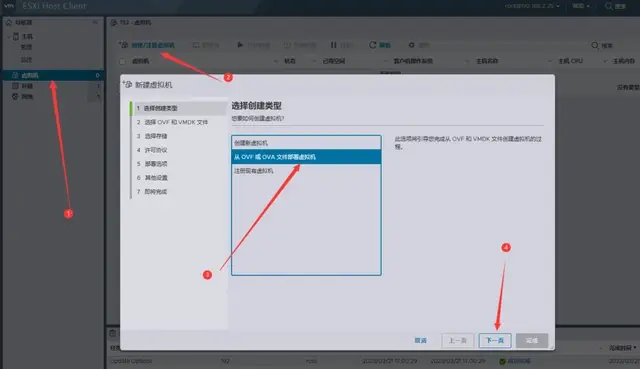
3.名称可以随意输入,然后导入解压的懒人包文件,点击下一页。
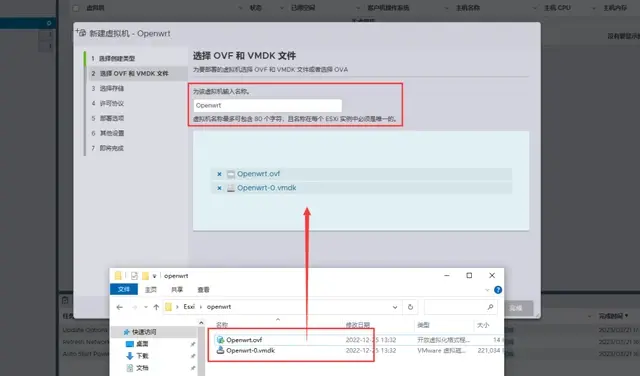
4.选择默认的存储位置,继续下一页。
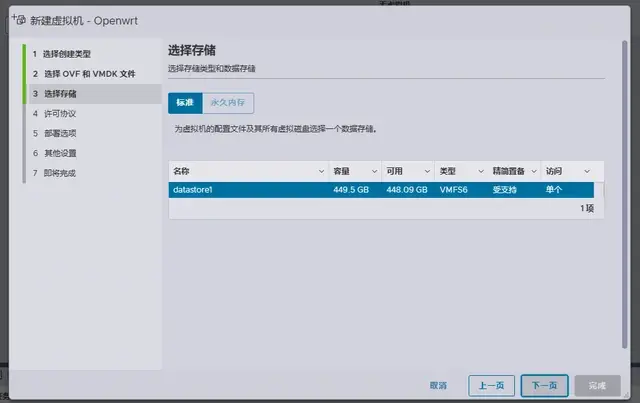
5.默认配置不用修改,然后继续下一页。
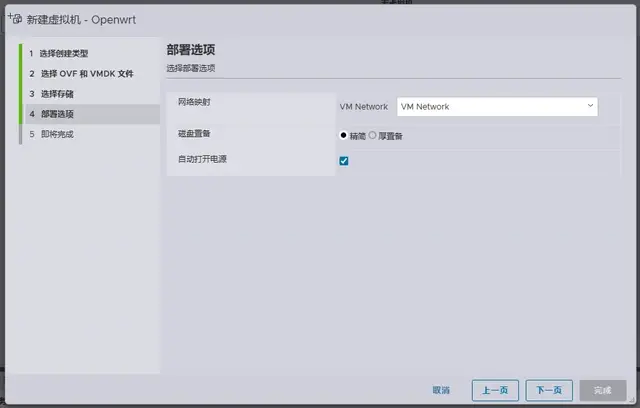
6.这里提示缺少磁盘映像,无需理会,点击完成即可。
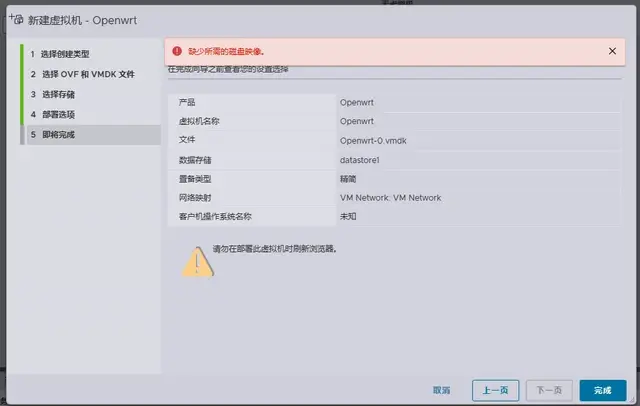
7.导入完成后,它会自己启动,到这里说明已经导入成功。
如果长时间不动是正常状态,按下回车键即可输入命令。

8.接下来我们设置一下Openwrt旁路由的ip地址,按下回车键,输入命令, vi etc/config/network (#注意空格)。
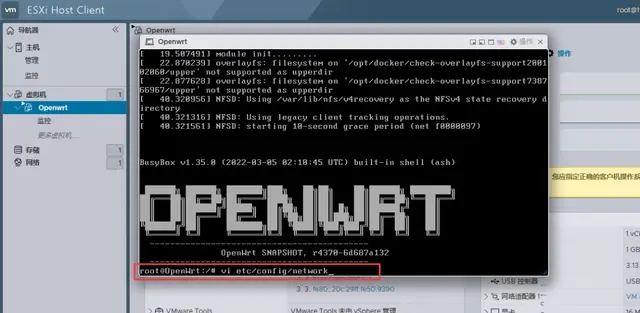
9.找到option ipaddr一行,按下i进行编辑,改成和主路由下同一网段的任意ip即可。
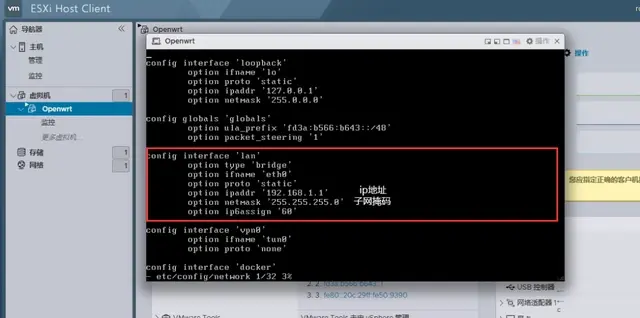
10.修改好后,按下Esc键退出编辑模式,再按Shift+:唤醒末行模式,然后输入wq命令保存退出文件编辑,继续输入命令reboot进行重启。
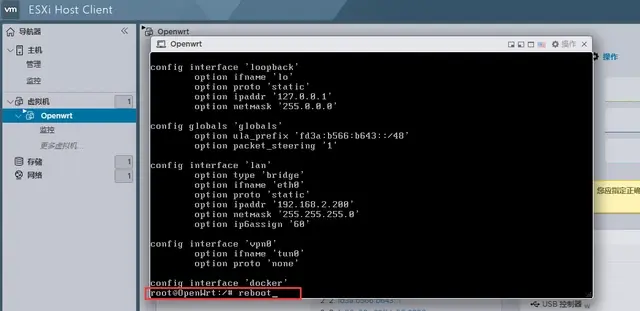
11.设置好ip,重启后,通过刚才设置的ip地址就可以访问旁路由了,默认密码:password
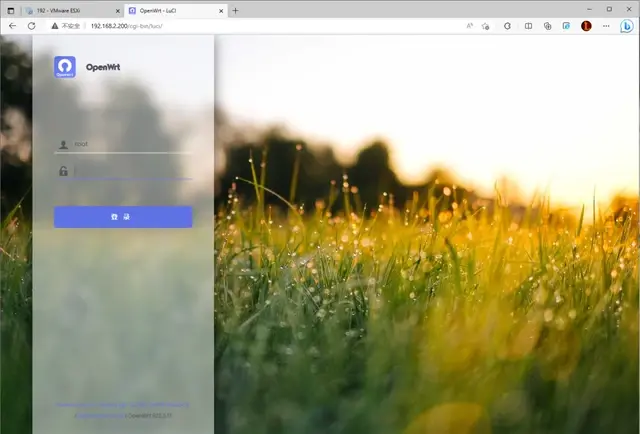
12.接下来简单设置下就可以正常使用了,打开网络-接口,对LAN接口进行修改。
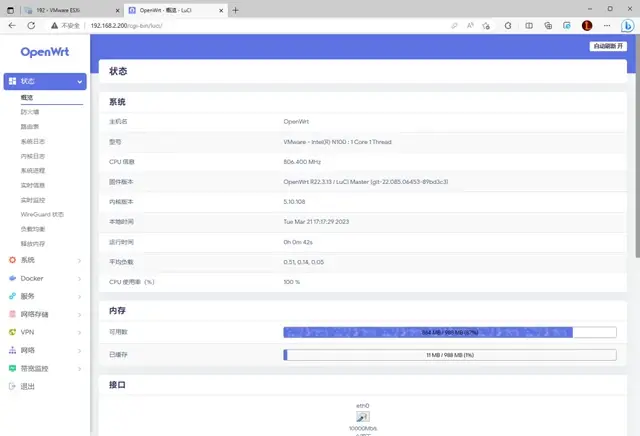
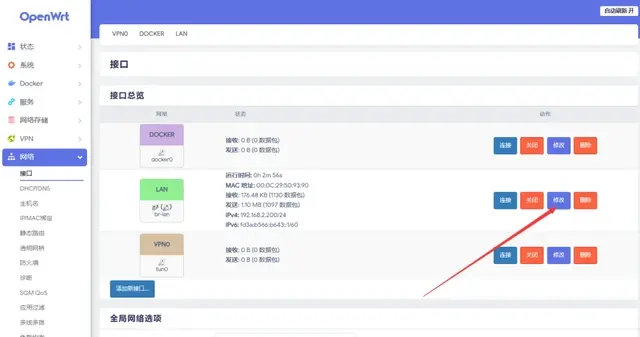
13.设置IPv4网关为主路由的网关,我这里是192.168.2.1,自定义DNS服务器这里修改成114.114.114.114即可。
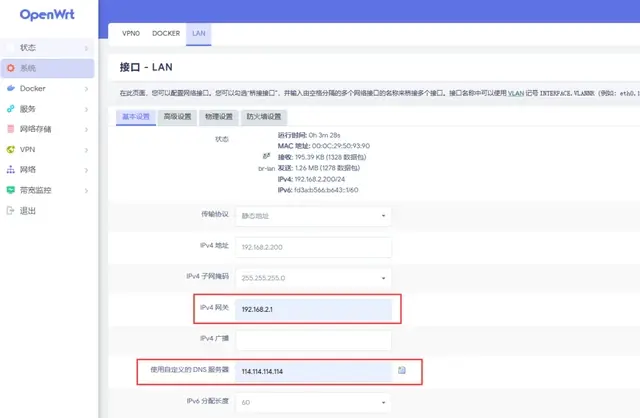
14.往下滑动,在基本设置里面,勾选忽略此接口,关闭DHCP功能,和IPV6设置停用DHCP功能,设置好后,点击右下角保存应用即可。
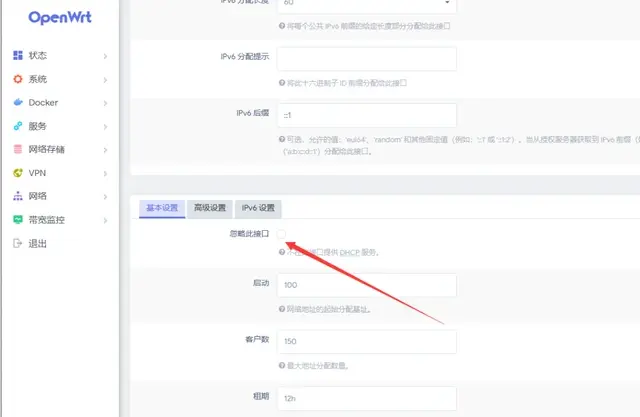
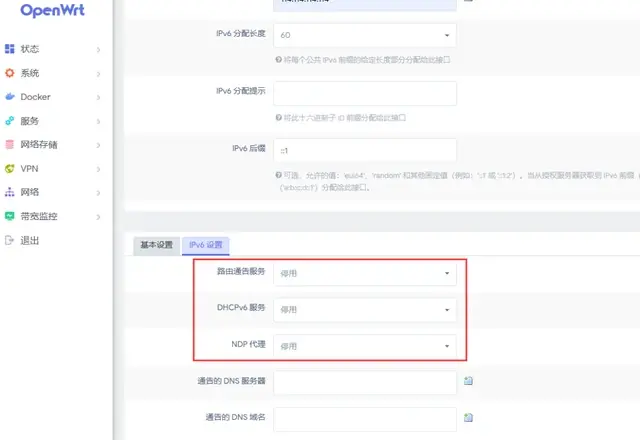
15.接下来测试下网络状态,有数据进行返回说明网络正常,到这里就已经全部配置好了,需要走旁路由的设备,设置下网关就可以愉快的玩耍啦!
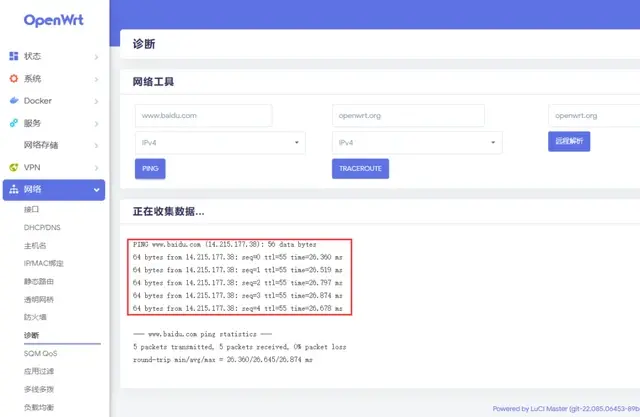
群晖NAS系统的安装:
1.下载群晖NAS的懒人镜像包,解压后直接导入即可。
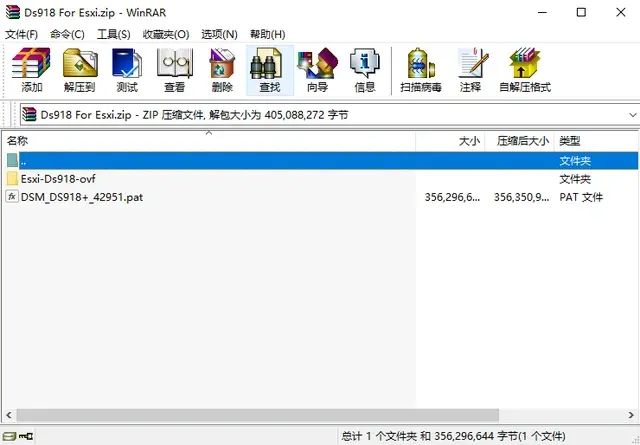
2.打开Esxi虚拟机的管理界面,点击“创建/注册虚拟机”,选择“从VOF或OVA文件部署虚拟机”,点击“下一页”。
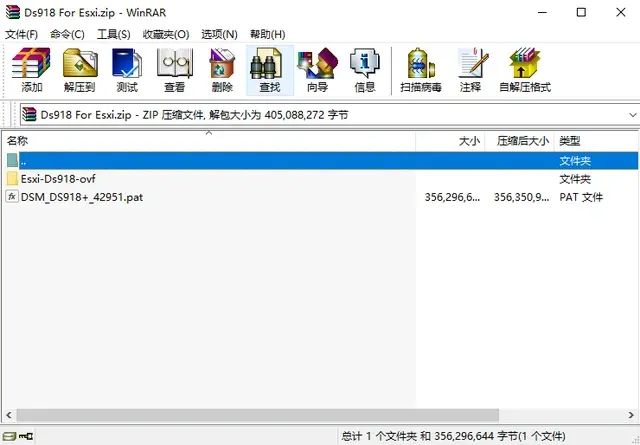
3.名称可以随意输入,然后导入解压的懒人包文件,点击下一页。
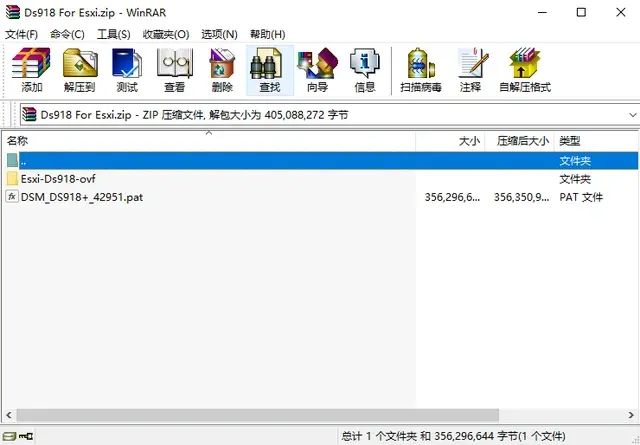
4.选择默认的存储空间,继续下一步。
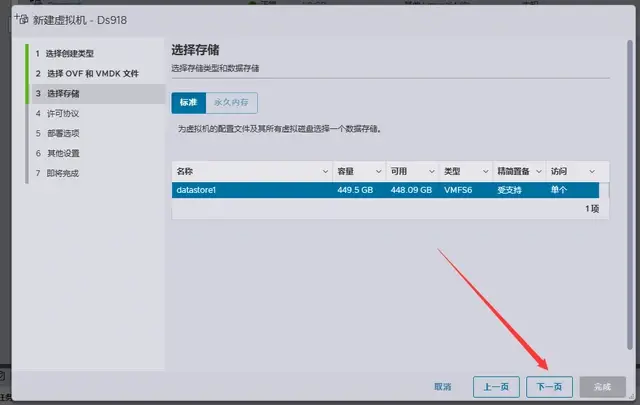
5.因为后续需要添加一块硬盘所以,取消勾选自动打开电源选项,然后点击下一页。
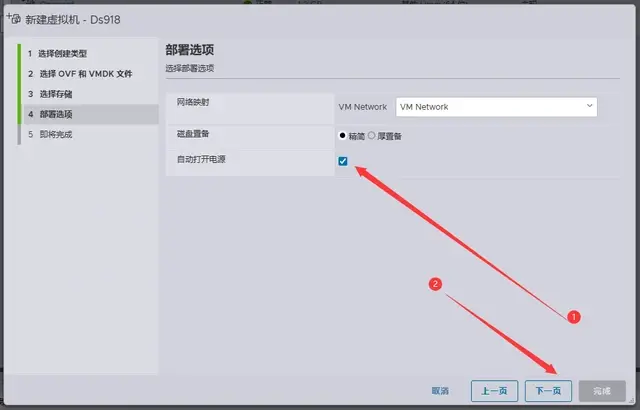
6.提示缺少磁盘映像,不用理会,继续点击完成。
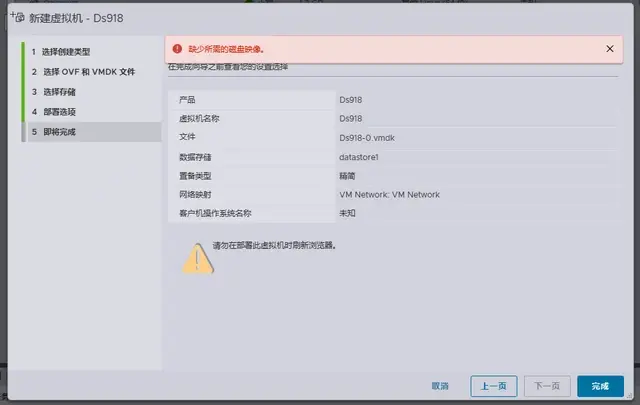
7.选中刚才导入的虚拟机,右键编辑设置。
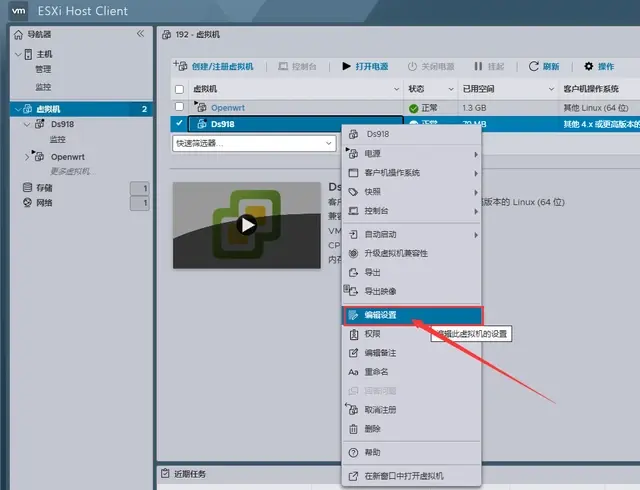
8.点击左上角,添加硬盘,新标准硬盘,增加一块数据盘,用来存放数据使用。
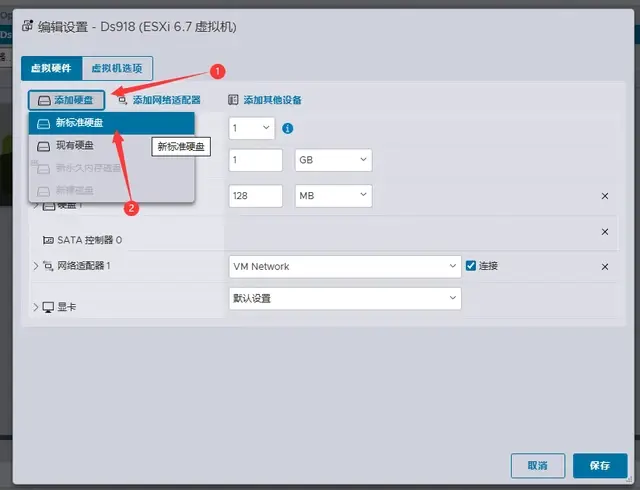
9.可以根据自己的需求自行设置硬盘的大小,注意一定不要小于30G。
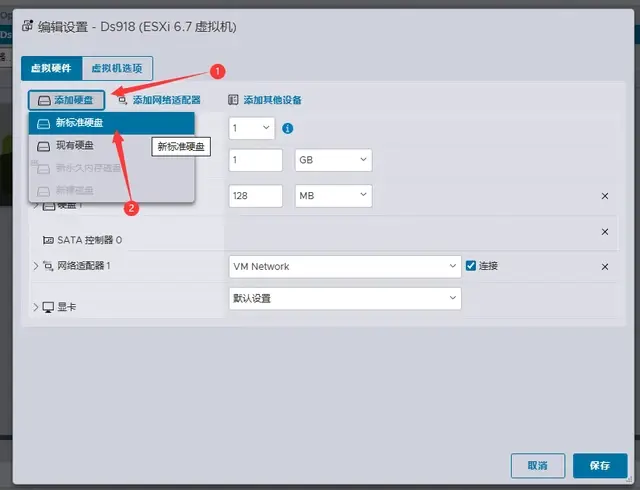
10.网络适配器的适配器类型这里修改成E1000e,设置完成后点击保存。
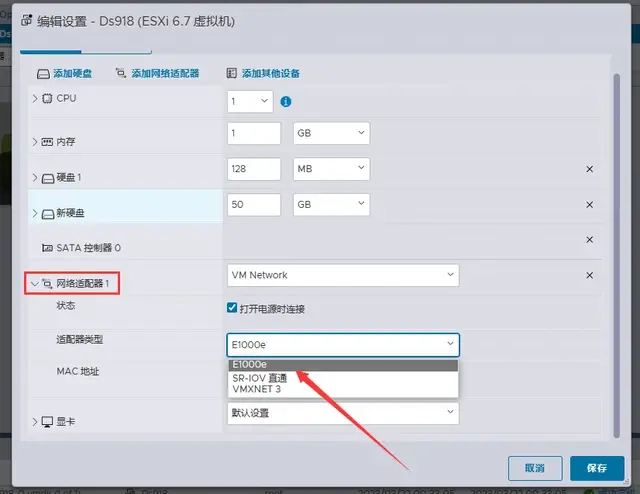
如果保存提示设备配置无效,可以删除网络适配器,重新添加网络配置,选择E1000e网卡即可。
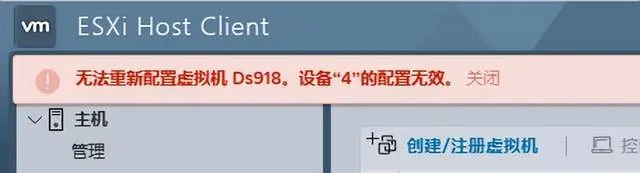
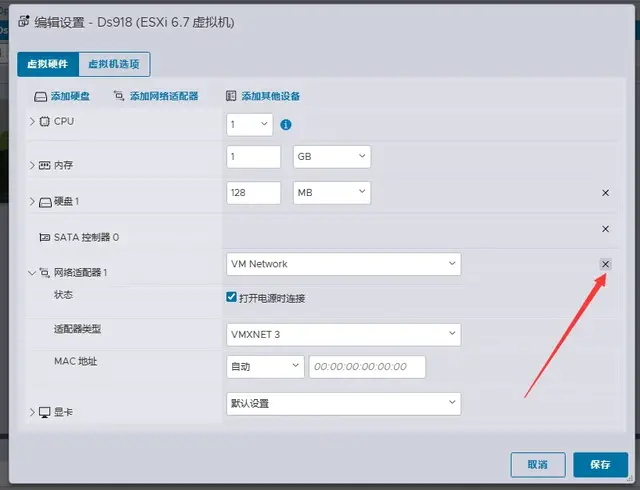
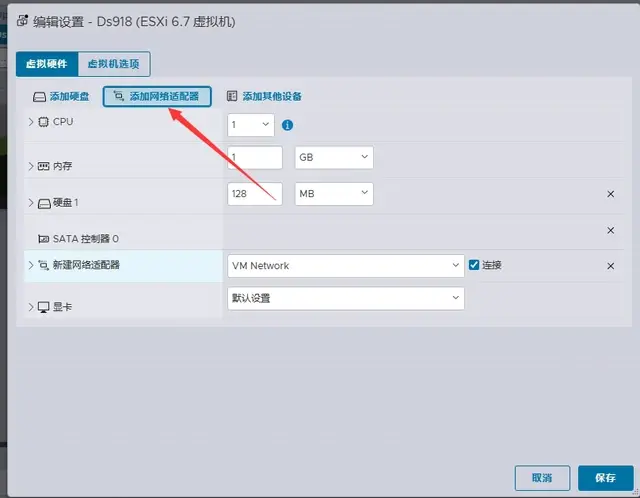
11.接下来还有一个重要的地方需要设置,点击网络-选中VM Network-编辑设置,安全这里都设置成接受,不然无法搜索到设备,设置完成后保存。
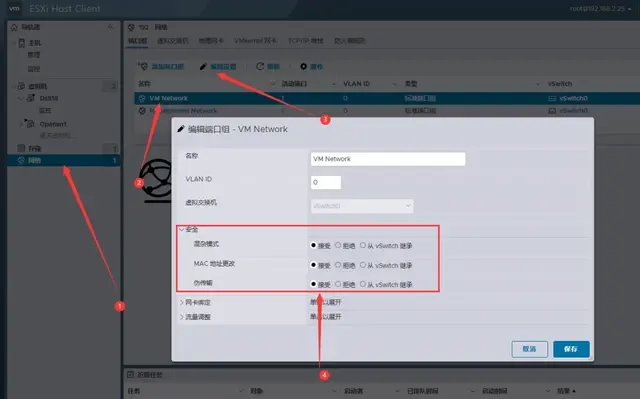
12.点击虚拟机交换机-编辑设置,安全也都全部设置为接受状。
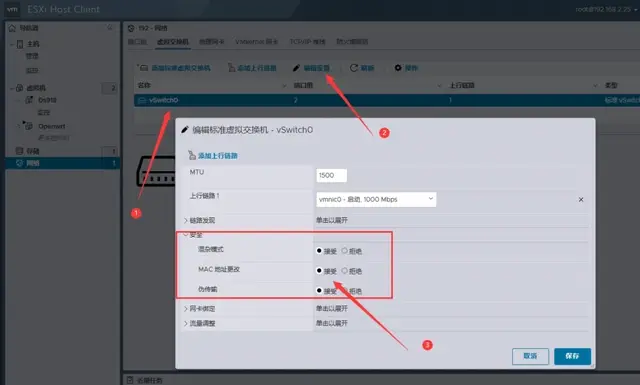
13.上面的步骤都设置好后,点击打开电源,出现如下的Dos界面,就说明已经启动完成了。
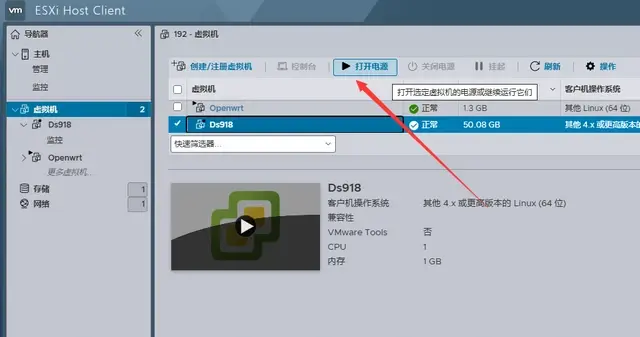
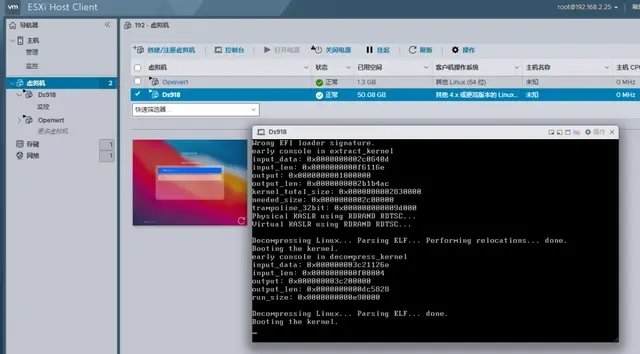
14.打开Synology Assistant群晖助手软件,搜索设备,右键联机进行安装系统。
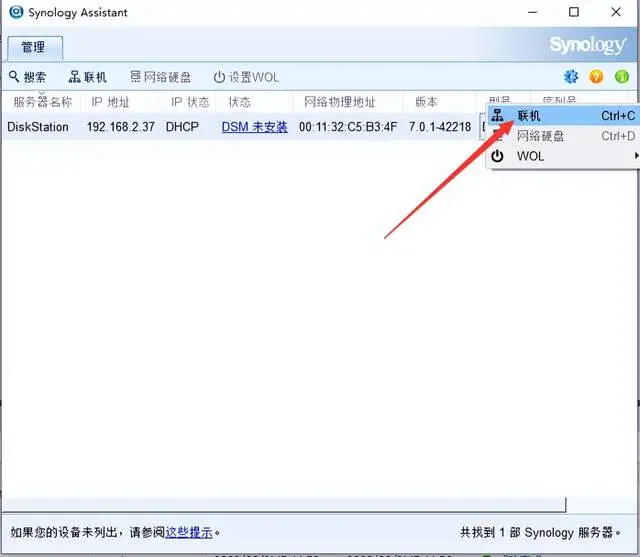
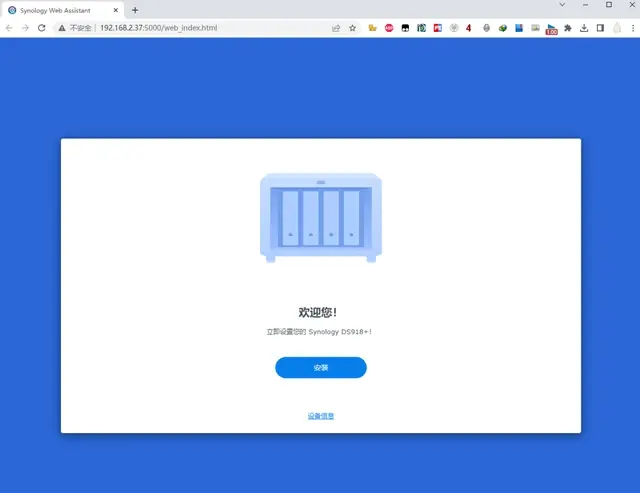
15.点击安装,选择群晖的系统文件,点击下一步。
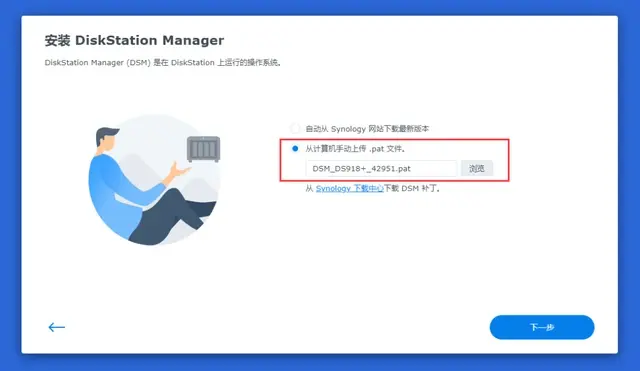
16.勾选了解删除,然后点击继续。
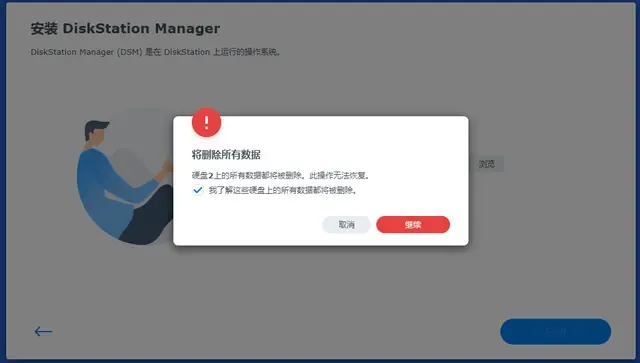
17.耐心等待安装完成,安装完成后,会自动进行重启。
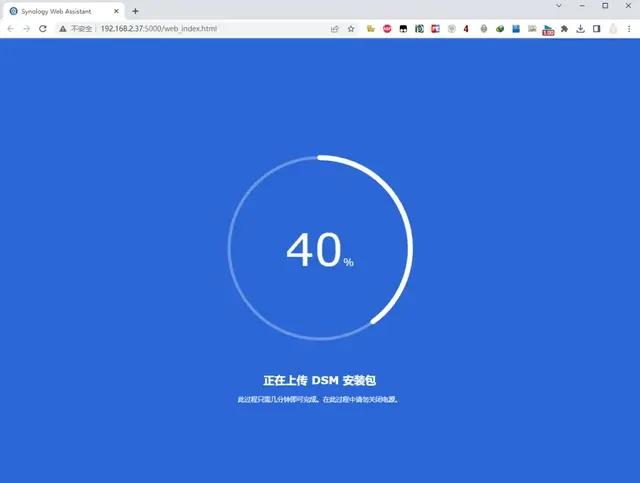
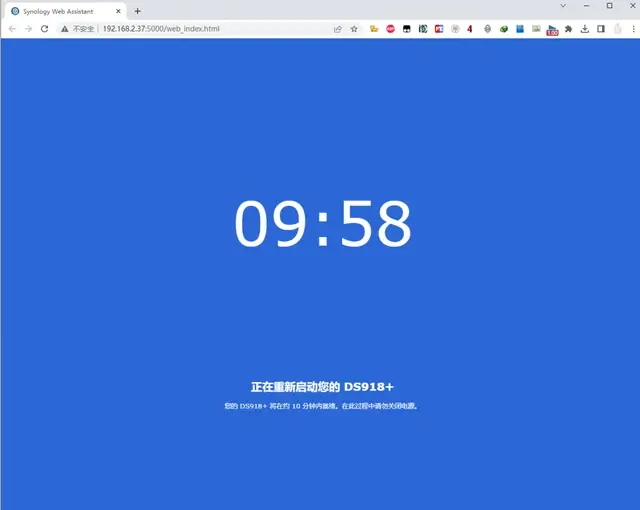
18.到这里,ESxi安装群晖的步骤已经全部完成了,简单设置下用户账号信息就可以使用了,是不是非常简单呢。
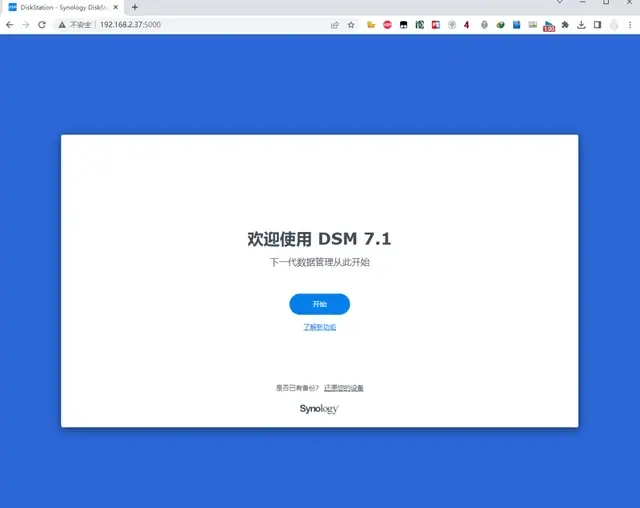
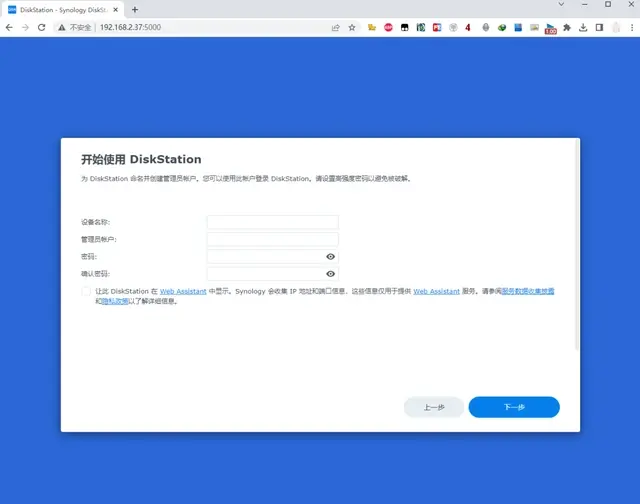
到这里我们就可以正常使用群晖了!
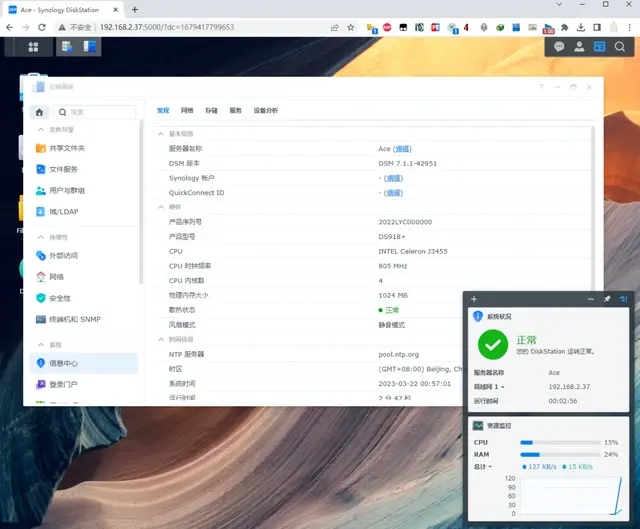
Windows系统安装:
1. 首先下载Windows11系统懒人包文件。
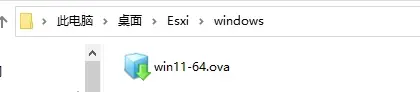
2. 打开Esxi虚拟机的管理界面,点击“创建/注册虚拟机”,选择“从VOF或OVA文件部署虚拟机”,点击“下一页”
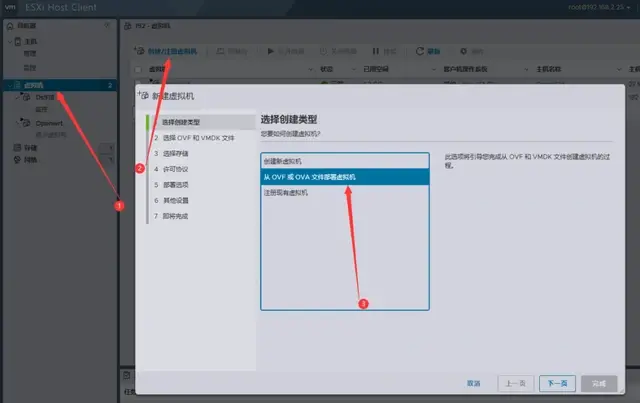
3. 名称可以随意输入,然后导入懒人包文件,点击下一页
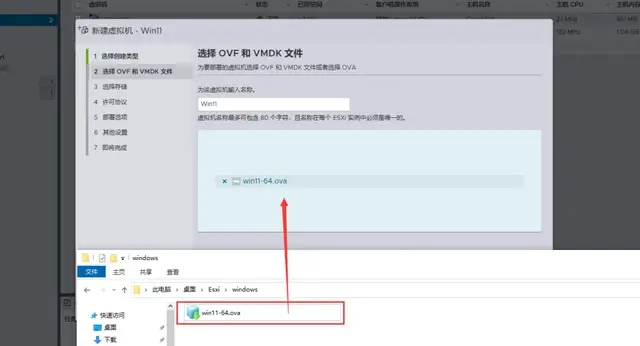
4. 选择默认的存储空间,继续下一步
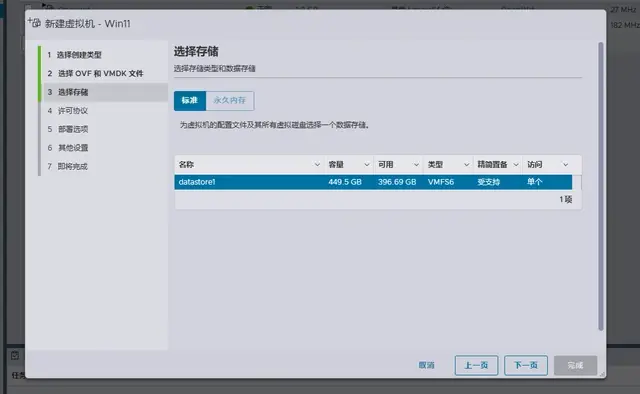
5. 然后继续下一页

6. 提示,缺少所需的磁盘映像,无需理会,直接点击完成即可
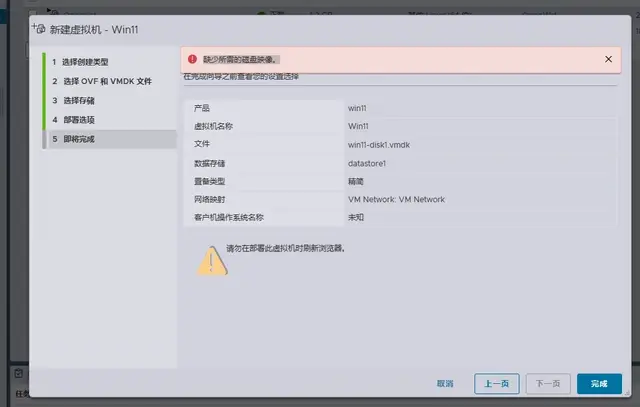

7. 镜像文件较大,耐心等待导入,导入完成后,会自己启动
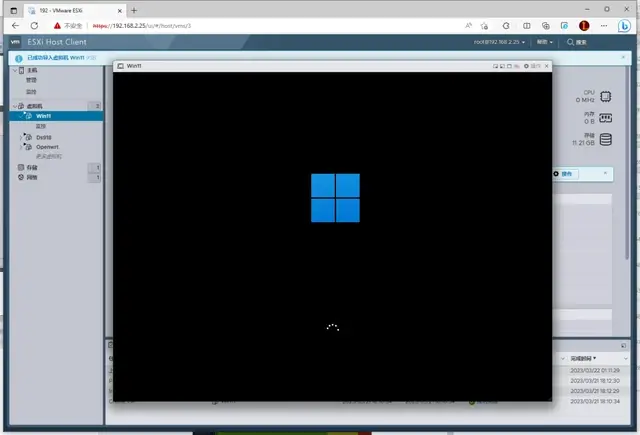
8. 首次启动较慢,耐心等待启动完成即可使用
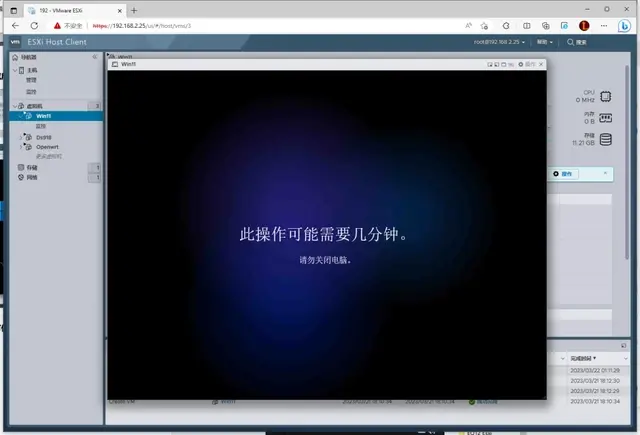
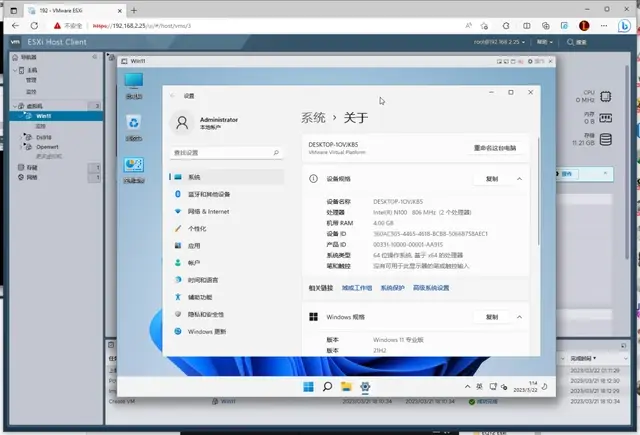
到这里,ESXi All in one的软路由+群晖NAS系统+Windows11系统都已经全部安装完成,可以愉快玩耍啦!
自行安装系统:
如果您想要安装其它的系统,需要下载相关镜像文件,然后通过Starwind V2V Converter(虚拟磁盘格式转换器)工具将img镜像文件转换为转化为ESXI可以使用的虚拟文件。
1. 下载软件压缩包解压,运行V2V_Converter.exe程序选择Local File(本地文件),如果镜像源文件在ESXI或Hyper-V Server中,软件将需要提供凭据连接远端设备源。
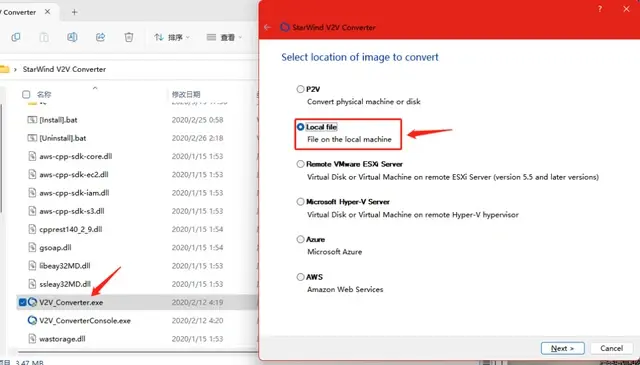
2. 选择本地需要转换的img镜像文件,选择好源文件后,将显示镜像类型以及镜像大小。
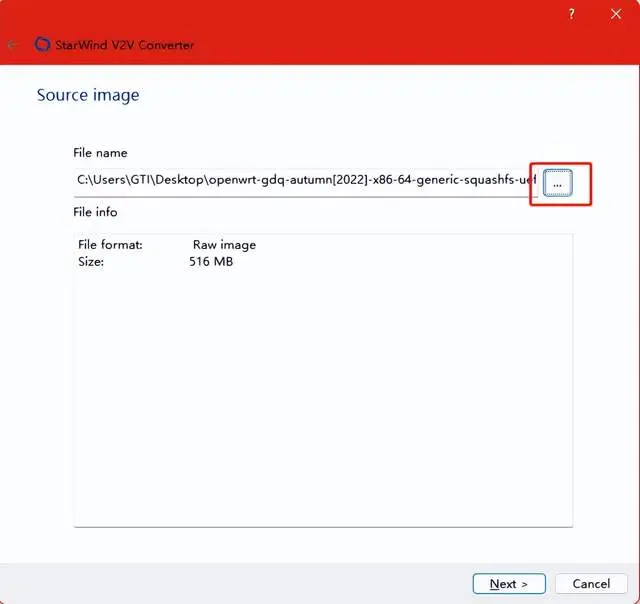
3. 选择转换后镜像的目标位置,我们将转换后的文件储存到本地,所以这里选择“Local File(本地文件)”,如果想要将转换后镜像存储到ESXI或Hyper-V Server中,软件将需要您提供凭据连接远端设备存储。
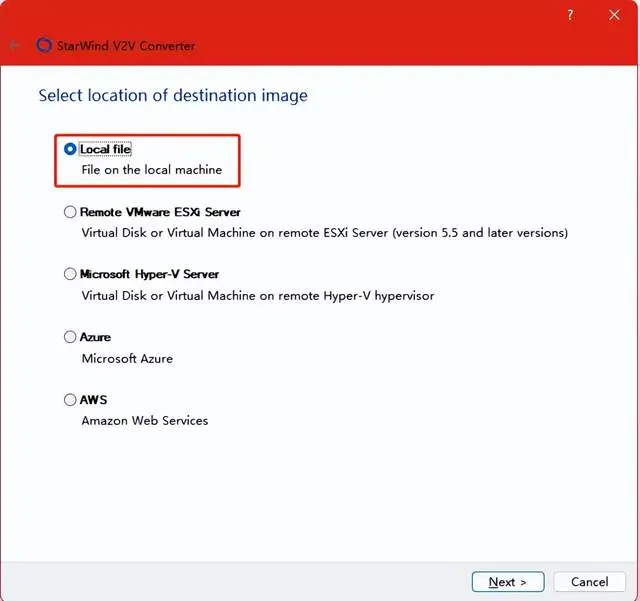
4. 选择目标格式,文章演示镜像为ESXI使用,所以选择VMDK格式,点Next进入下一步。
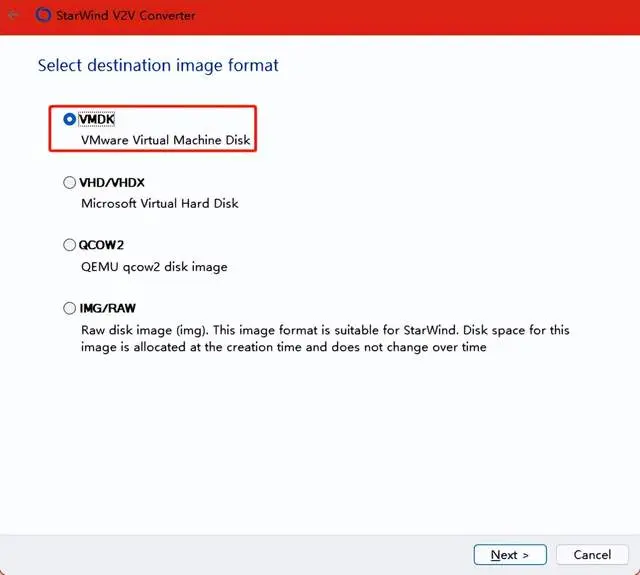
5. 选择镜像属性,根据镜像应用需求选择“ESXi Server image”。
VMware Workstations和ESXi Server的VMDK略有区别,可能无法相互通用,具体现象包括文件系统损坏,文件系统异常,系统无法启动等,请确认镜像属性后进行转换。
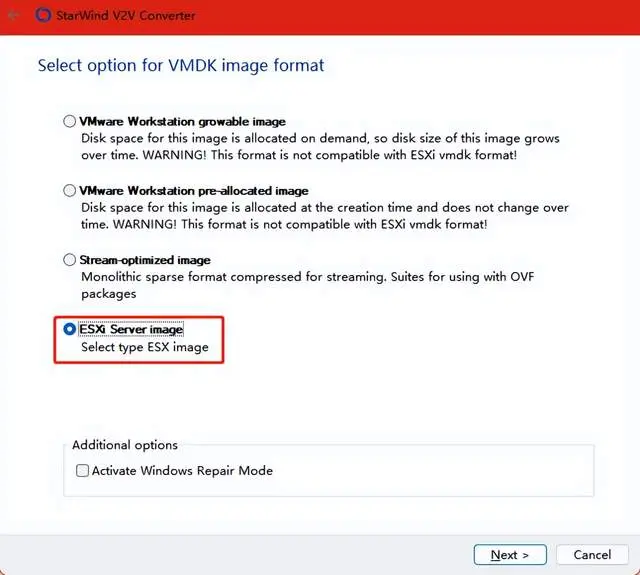
6. 选择磁盘模式,可选项为growable(自增长)和pre-allocated(预分配),如果目标位置选择本地,则只能转换为pre-allocated(预分配)模式,如果选择了远端设备,则可以转换为growable(自增长)或pre-allocated(预分配)。
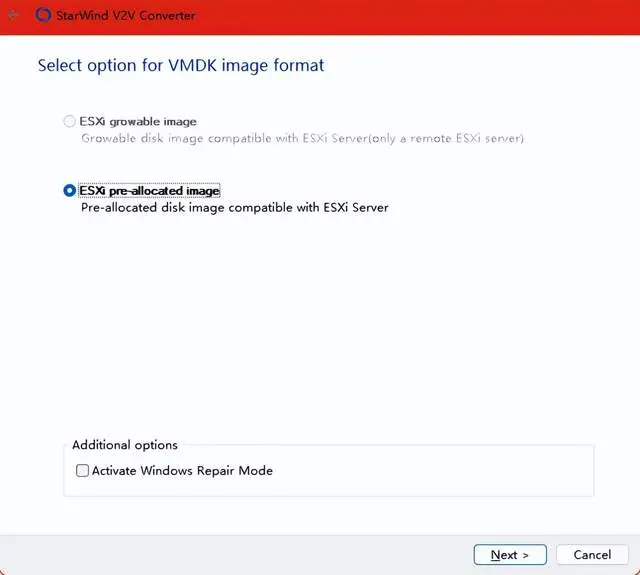
7. 确认转换后镜像文件名,确认无误后点击“Convert”开始转换。
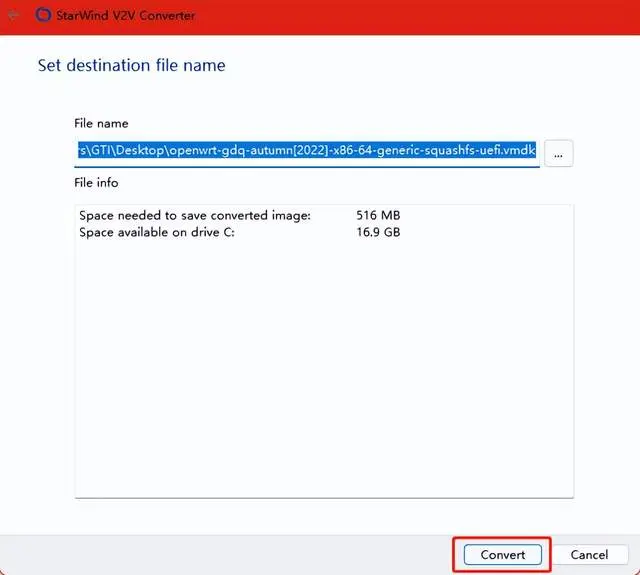
8. 看到进度条跑满,显示“Converted successfully!”,恭喜,镜像已成功转换完成!
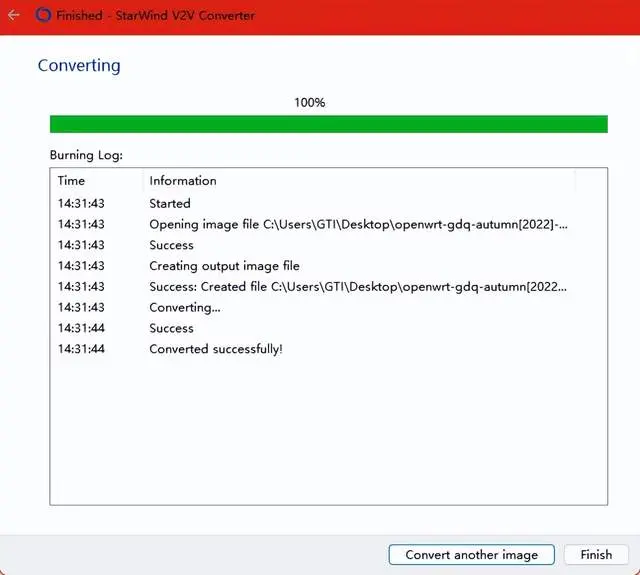
9. 转换完成的VMDK会生成两个文件,<image name>.vmdk、<image name>-flat.vmdk,在ESXI中使用时要确保这两个文件在同一个路径中,否则无法使用!
<image name>.vmdk 存储各类声明信息,例如虚拟磁盘名称等。
<image name>-flat.vmdk 虚拟磁盘文件。
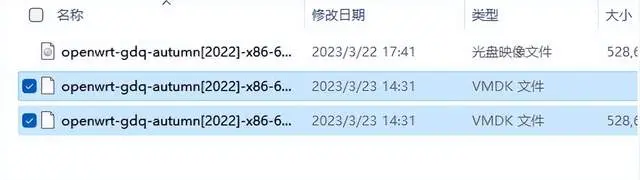
将转换好的虚拟文件导入ESXi系统安装即可。
以上就是本文的全部内容了,希望能帮到大家,如果大家部署All in one期间出现无法解决的问题,欢迎大家联系我们,我们会进行补齐与修正!

